Acer W510P – страница 36
Инструкция к Планшету Acer W510P

MILJØ
Temperatur:
- Drift: 5°C til 35°C
- Ikke i bruk: -20°C til 65°C
Luftfuktighet (ikke-kondenserende):
- Drift: 20% til 80%
- Ikke i bruk: 20% til 80%
Sikkerhet og komfort - 15
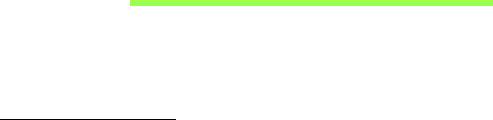
BEGYNNE MED BEGYNNELSEN
Vi vil gjerne takke deg for at du har valgt en Acer-notisbokmaskin til dine
mobile databehandlingsbehov.
Dine veiledere
Som hjelp til bruk av Acer-notisbokmaskinen har vi utformet et sett av
veiledninger:
Til å begynne med vil oppsett plakaten hjelpe deg i gang med oppsettet
av datamaskinen.
I Hurtigguide får du en innføring i de grunnleggende egenskapene og
funksjonene til den nye datamaskinen. Hvis du vil vite mer om hvordan
datamaskinen kan gjøre deg mer produktiv, kan du slå opp i
Brukerhåndbok. Denne brukerhåndboken inneholder detaljert
informasjon om emner som systemverktøy, datagjenvinning,
utvidelsesalternativer og feilsøking/problemløsing. I tillegg finner du
generelle forskrifter og sikkerhetsmerknader for datamaskinen din. Den er
tilgjengelig fra skrivebordet. Dobbeltklikk på Hjelp-ikonet, og klikk på
Brukerhåndbok på menyen som åpnes.
16 - Begynne med begynnelsen

Grunnleggende om vedlkehold og tips om bruk av
datamaskinen
Slå datamaskinen av og på.
Når du skal slå av strømmen, gjør du ett av følgende:
• Bruk avslutningskommandoen i Windows: Trykk på Windows-tasten +
<C>, klikk på Innstillinger > Strøm og klikk på Slå av.
Hvis du vil slå av datamaskinen en kort stund, men ikke vil slå den helt av,
kan du plassere den i dvale ved å trykke på strømknappen.
Merk: Hvis du ikke kan slå av datamaskinen på vanlig måte, trykker
du inn av/på-knappen i mer enn fire sekunder for å slå av maskinen.
Hvis du slår av maskinen og vil slå den på igjen, må du vente minst to
sekunder før du starter på nytt.
Vedlikehold av maskinen
Datamaskinen vil være deg til langvarig glede hvis du tar vare på den.
• Ikke utsett datamaskinen for direkte sollys. Ikke plasser den nær
varmekilder, for eksempel en radiator.
• Ikke utsett datamaskinen for temperaturer under 0ºC (32ºF) eller over
50ºC (122ºF).
• Ikke utsett datamaskinen for magnetiske felt.
• Ikke utsett datamaskinen for regn eller fuktighet.
• Ikke søl vann eller væske i datamaskinen.
Begynne med begynnelsen - 17
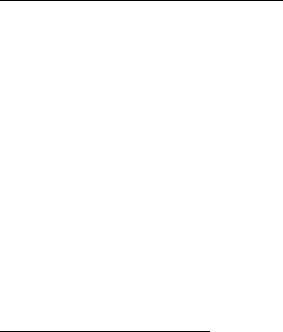
• Ikke utsett datamaskinen for støt eller vibrasjoner.
• Ikke utsett datamaskinen for støv og skitt.
• Ikke plasser gjenstander på datamaskinen.
• Ikke slamre igjen lokket når du lukker datamaskinen.
• Ikke plasser datamaskinen på ujevne overflater.
Ta vare på batterieliminatoren
Her er noen måter å ta vare på batterieliminatoren på:
• Ikke koble batterieliminatoren til noen andre enheter.
• Ikke trå på strømledningen eller plasser tunge gjenstander oppå den.
Vær nøye med å plassere strømledningen og eventuelle kabler borte fra
persontrafikk.
• Når du tar ut strømledningen, må du ikke trekke i selve ledningen, men
trekke ut pluggen.
• Total registrert strømstyrke for innplugget utstyr bør ikke overskride
strømstyrken til ledningen hvis du bruker en skjøteledning. Og total
registrert strømstyrke for alt utstyr som er innplugget i én veggkontakt,
må ikke overskride sikringsverdien.
Rengjøring og service
Når du rengjør datamaskinen, følger du disse trinnene:
1. Slå av datamaskinen.
2. Koble fra batterieliminatoren.
18 - Begynne med begynnelsen
3. Bruk en myk klut fuktet med vann. Ikke bruk løsningsmidler eller
aerosolbaserte rengjøringsmidler.
Hvis noe av følgende skjer:
• Datamaskinen er mistet i gulvet eller kabinettet er skadet.
• Datamaskinen fungerer ikke normalt.
Se "Vanlige spørsmål" på side 52.
Begynne med begynnelsen - 19
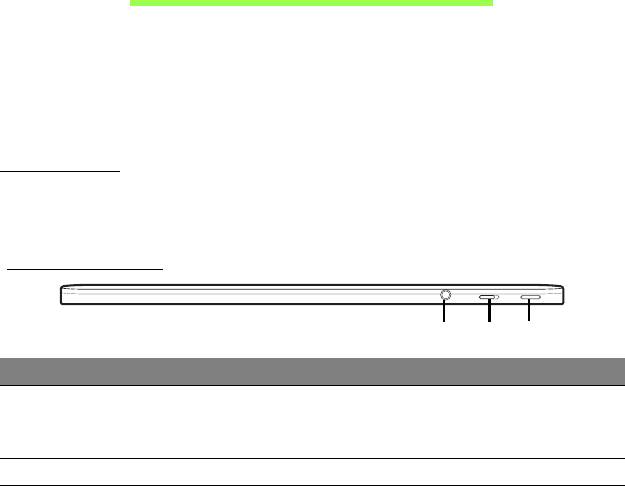
OMVISNING I DIN ACER TABLET-PC
Når du har satt opp datamaskinen som vist på plakaten, la oss ta en
omvisning i din nye Acer-notisbokmaskin.
Informasjon kan legges inn på den nye datamaskinen ved hjelp av
berøringsskjermen.
Tablet-PC
Tabletdatamaskinen din har to komponenter: selve tableten og en valgfri
tastaturdokk. Følgende bilder vil vise deg begge disse.
Visning ovenfra
1
2
3
Nr. Element Beskrivelse
Kobler til lydenheter
Headset/høyttaler-
1
(f.eks. høyttalere, hodetelefoner) eller et
kont
akt
headset med mikrofon.
2 Låsebryter Låser skjermretningen.
20 - Omvisning i din Acer tablet-PC
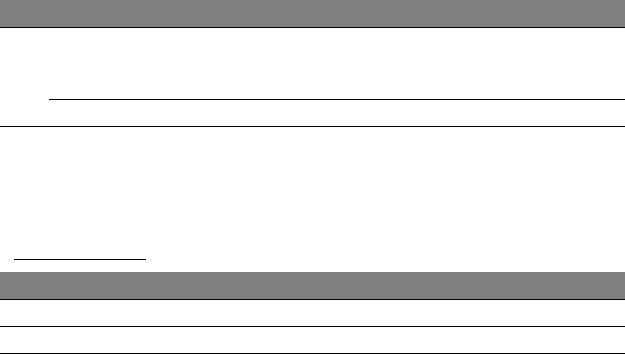
Nr. Element Beskrivelse
Trykk for å slå på tableten. Trykk en gang for å
Av/på-knapp
plassere t
ableten i søvnmodus. Trykk og hold
3
for å slå av tableten.
Batterivarsellampe Angir tabletens strømstatus.
Merk: Skjermretningen kan fryses når du kjører apper som er utformet
for en bestemt retning. Disse omfatter spill og andre fullskjermapper.
Når du foretar videoanrop, må du alltid holde tableten i liggende
retning.
LED-indikatorer
LED-farge Status Beskrivelse
Blå Stabil Datamaskinen er fulladet og plugget inn.
Gul Stabil Datamaskinen er lader og er plugget inn.
Omvisning i din Acer tablet-PC - 21
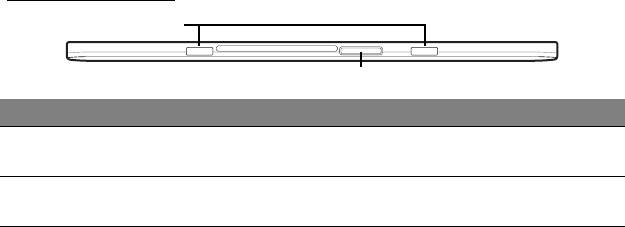
Visning nedenfra
1
2
Nr. Element Beskrivelse
Spor for
1
Festes til tastaturdokken.
t
astaturdokk
Dokkingkontakt /
2
Kobles til en batterieliminator på tastaturdokken.
DC-in
22 - Omvisning i din Acer tablet-PC
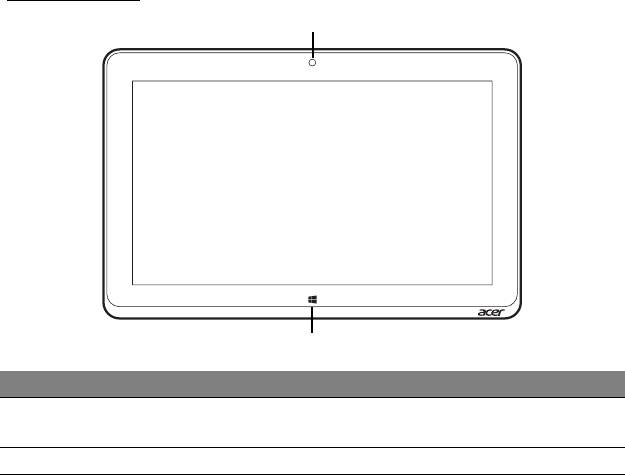
Frontvisning
1
2
Nr. Element Beskrivelse
Integrert
1
Webkamera til videokommunikasjon.
webkamera
2 Windows-tast Trykk en gang for å åpne Start-menyen.
Omvisning i din Acer tablet-PC - 23
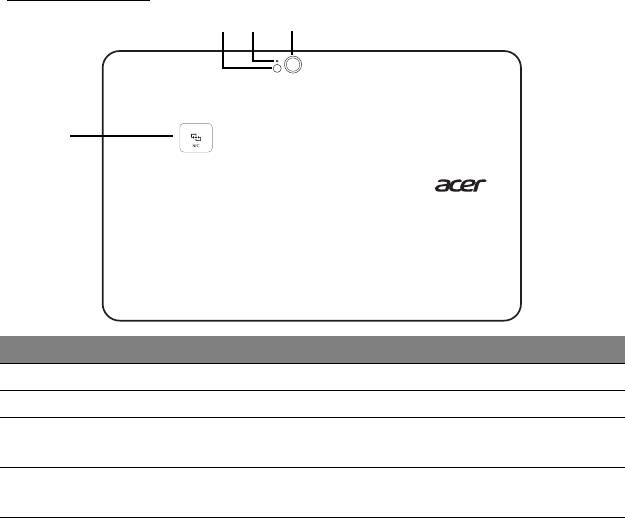
Visning bakfra
1 2 3
4
Nr. Element Beskrivelse
1 Blits LED-blits for kameraet.
2 Kameraindikator Lyser når kameraet er aktivt.
8-megapikslers kamera for å ta
3 Kamera
høyoppløsningsbilder
.
Nærfeltskommunik
Kontaktområde for nærfeltskommunikasjon.
4
asjon (valgfritt)
Ikke tilgjengelig for alle modeller.
24 - Omvisning i din Acer tablet-PC
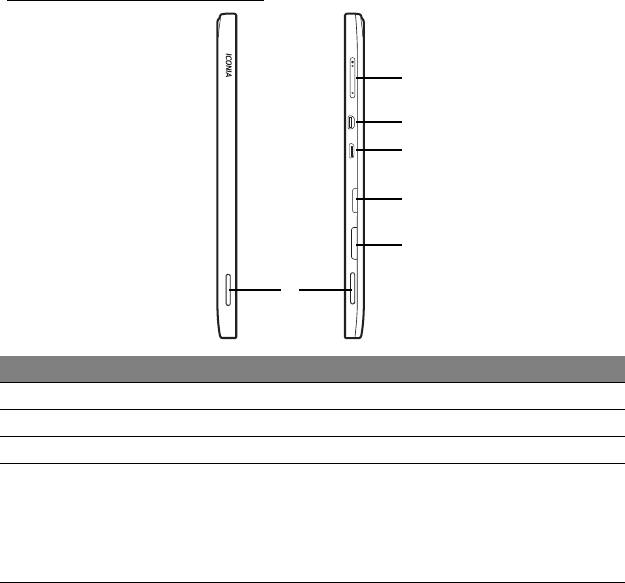
Visning fra venstre/høyre
2
3
4
5
6
1
Nr. Element Beskrivelse
1 Høyttaler Leverer lydutdata i stereo.
2 Volumtast Trykk for å øke eller redusere volumet.
3 HDMI-mikroport Støtter høydefinisjons digitale videoforbindelser.
Kobler til USB -enheter.
En USB-mikro-til-USB-adapter er nødvendig for
Mikro-USB-
4
å koble til USB-enheter
.
kont
akt
Når du bruker en USB-port, anbefales det å
plugge inn strømadapteren.
Omvisning i din Acer tablet-PC - 25
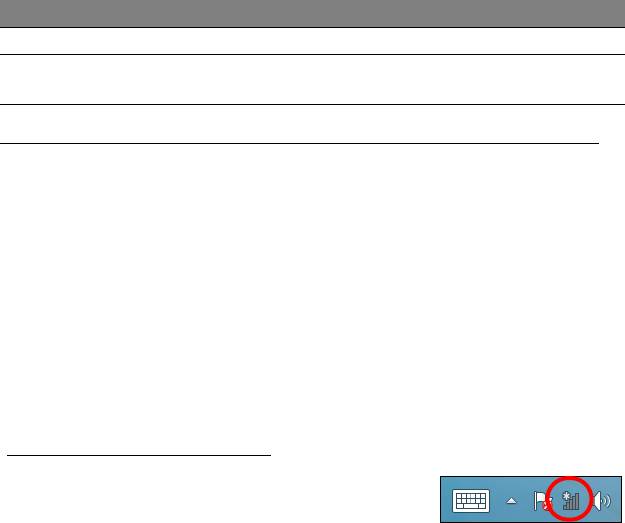
Nr. Element Beskrivelse
5 MicroSD-kortspor Sett inn et microSD-kort i sporet.
Sett inn et SIM-kort i dette sporet.
6 SIM-kortspor*
* – bare for utvalgte modeller.
Installere et SIM-kort (bare for utvalgte modeller)
Visse datamaskiner omfatter et SIM-spor for Internett-tilgang. Hvis du vil
ha fullt utbytte av datamaskinens Internett-funksjoner, må du installere et
SIM-kort med dataabonnement før du slår på datamaskinen.
1. Sørg for at datamaskinen er slått av.
2. Sett inn SIM-kortet. Når SIM-kortet er helt satt inn, vil det klikke på plass.
3. Slå på datamaskinen.
Merk:
Kontroller at SIM-kortet er satt helt inn i kortsporet.
Forsiktig: Slå av datamaskinen før du installerer eller fjerner et SIM-
kort. Du kan skade kortet eller datamaskinen hvis strømmen fortsatt
er på.
Bruke nettverkstilkoblingen
Åpne skrivebordet og klikk på nettverksikonet på
oppgavelinjen.
26 - Omvisning i din Acer tablet-PC
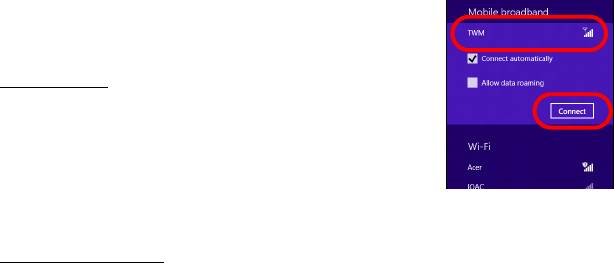
Velg datatilkoblingen fra listen over nettverk.
Velg Koble til og deretter Neste.
SIM-kortlås
Datamaskinen leveres kanskje med SIM-kortlås,
dvs. at du bare kan bruke SIM-kortet du har fått fra
nettverksoperatøren.
Kontakt nettverksoperatøren for å oppheve SIM-
låsen.
Fjerne SIM-kortet
1. Sørg for at datamaskinen er slått av.
2. Trykk SIM-kortet forsiktig inn i sporet og slipp det. SIM-kortet vil skyves
ut av sporet.
Omvisning i din Acer tablet-PC - 27

Koble tableten til tastaturdokken
Tastaturdokken er ekstrautstyr.
Plasser tableten riktig i forhold til dokkingkontakten og de to pinnene på
tastaturdokken. Trykk tableten ned inntil utløseren klikker på plass.
Koble tableten til tastaturdokken
Plasser tableten på dokken til den klikker på plass.
Merk: Skyv utløser en til venstre, og løft tableten for å fjerne den fra
tastaturdokken.
28 - Omvisning i din Acer tablet-PC
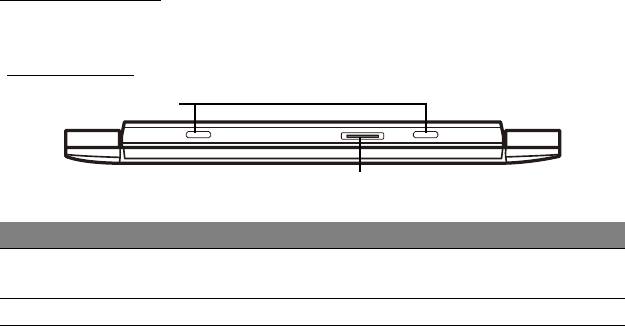
Tastaturdokk
Følgende sett av bilder viser tastaturdokken, som er ekstrautstyr.
Frontvisning
1
2
Nr. Element Beskrivelse
Spor for
1
Fester tableten til dokken.
t
astaturdokk
2 Dokkingkontakt Kobles til dokkingkontakten på tableten.
Omvisning i din Acer tablet-PC - 29
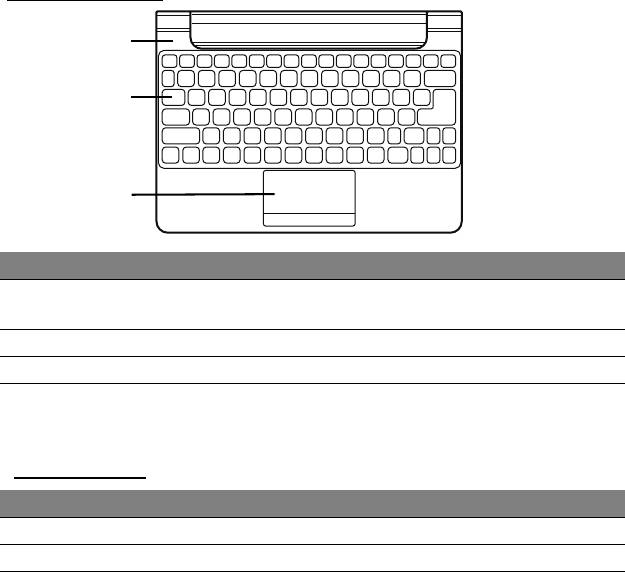
Visning ovenfra
1
2
3
Nr. Element Beskrivelse
Batteri- og
1
Angir tabletens strømstatus.
st
rømindikatorer
2 Tastatur For å legge inn data på tableten.
3 Pekeplate Berøringsfølsom pekeenhet.
Merk: Det ekstra interne batteriet er ikke tilgjengelig for alle modeller
av tastaturdokken.
LED-indikatorer
LED-farge Status Beskrivelse
Blå Stabil Datamaskinen er fulladet og plugget inn.
Gul Stabil Datamaskinen er lader og er plugget inn.
30 - Omvisning i din Acer tablet-PC
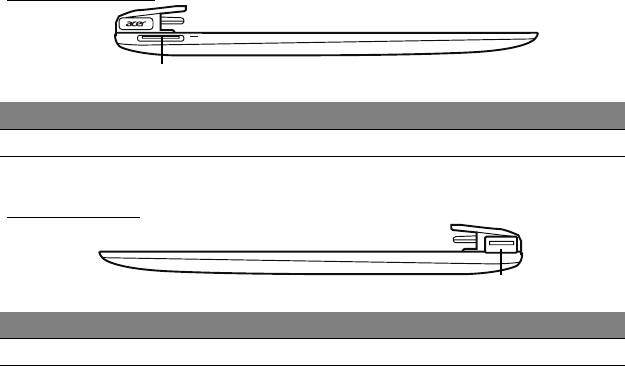
Venstre visning
1
Nr. Element Beskrivelse
1 DC-in Kobler til en batterieliminator.
Høyre visning
1
Nr. Element Beskrivelse
1 USB 2.0-port Kobler til USB-enheter.
Omvisning i din Acer tablet-PC - 31
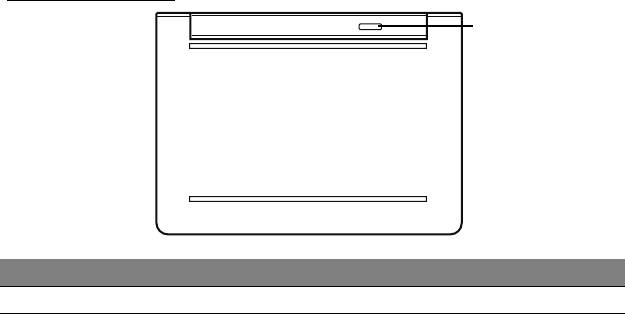
Visning nedenfra
1
Nr. Element Beskrivelse
1 Utløser Sikrer tableten til tastaturdokken inntil den åpnes.
32 - Omvisning i din Acer tablet-PC
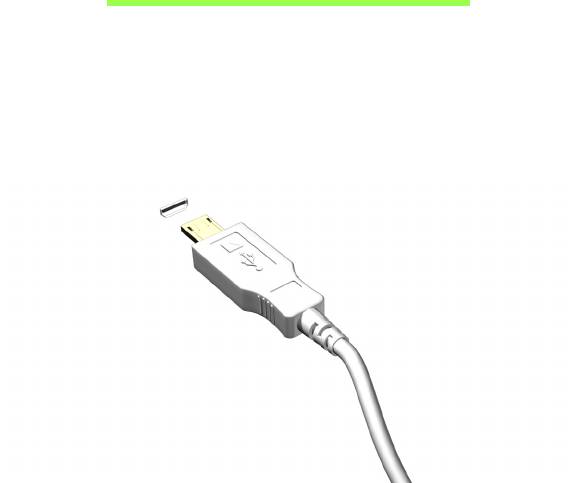
USB-MIKROPORT
USB-porten er en høyhastighets seriebuss som lar deg koble til USB-
utstyr uten å legge beslag på verdifulle systemressurser.
USB-mikroporten er kompakt, men er fullt kompatibel med USB 2.0-
enheter.
Merk: En USB-mikro-til-USB-adapter er nødvendig for å koble til
USB-enheter som bruker kontakt i full størrelse.
Merk: En mikro-USB-til-USB-adapter følger bare med enkelte
modeller.
USB-mikroport - 33

MIKRO-HDMI
HDMI (High-Definition Multimedia Interface) er en bransjestandard for
ukomprimert, heldigitalt lyd/videogrensesnitt. HDMI tilbyr et grensesnitt
mellom eventuelle kompatible digitale lyd-/videokilder, for eksempel en
set-top-boks, DVD-spiller og A/V-mottaker og en kompatibel digital lyd- og/
eller videoskjerm, for eksempel en digital TV (DTV), over en enkelt kabel.
Bruk HDMI-mikroporten på datamaskinen til å koble deg til avansert lyd-
og videoutstyr. Implementering med enkeltkabel gir ryddig oppsett og
hurtig forbindelse.
Merk: En mikro-HDMI-til-HDMI-adapter følger bare med enkelte
modeller.
34 - Mikro-HDMI
- 1
- 2
- 3
- 4
- 5
- 6
- 7
- 8
- 9
- 10
- 11
- 12
- 13
- 14
- 15
- 16
- 17
- 18
- 19
- 20
- 21
- 22
- 23
- 24
- 25
- 26
- 27
- 28
- 29
- 30
- 31
- 32
- 33
- 34
- 35
- 36
- 37
- 38
- 39
- 40
- 41
- 42
- 43
- 44
- 45
- 46
- 47
- 48
- 49
- 50
- 51
- 52
- 53
- 54
- 55
- 56
- 57
- 58
- 59
- 60
- 61
- 62
- 63
- 64
- 65
- 66
- 67
- 68
- 69
- 70
- 71
- 72
- 73
- 74
- 75
- 76
- 77
- 78
- 79
- 80
- 81
- 82
- 83
- 84
- 85
- 86
- 87
- 88
- 89
- 90
- 91
- 92
- 93
- 94
- 95
- 96
- 97
- 98
- 99
- 100
- 101
- 102
- 103
- 104
- 105
- 106
- 107
- 108
- 109
- 110
- 111
- 112
- 113
- 114
- 115
- 116
- 117
- 118
- 119
- 120
- 121
- 122
- 123
- 124
- 125
- 126
- 127
- 128
- 129
- 130
- 131
- 132
- 133
- 134
- 135
- 136
- 137
- 138
- 139
- 140
- 141
- 142
- 143

